Einführung
WebEx bleibt eine führende Plattform für virtuelle Meetings und Anrufe, daher ist es wichtig zu verstehen, wie man es effektiv von seinem Telefon aus nutzt. Mit der richtigen Einrichtung und Kenntnis der WebEx-Funktionen können Sie unterwegs problemlos Anrufe tätigen und verwalten. Egal, ob Sie von zu Hause aus arbeiten, pendeln oder reisen, die Möglichkeit, WebEx-Anrufe von Ihrem Telefon aus zu verbinden und zu hosten, sorgt dafür, dass Sie stets verbunden und produktiv bleiben.
Diese Anleitung führt Sie durch die Einrichtung der WebEx-App auf Ihrem Telefon, das Starten und Verwalten von Anrufen, die Nutzung wichtiger Funktionen und die Handhabung häufiger Probleme, um ein nahtloses Erlebnis zu gewährleisten.

Einrichtung von WebEx auf Ihrem Telefon
Laden Sie zunächst die WebEx-App aus dem App Store (iOS) oder Google Play Store (Android) herunter. Sobald sie installiert ist, öffnen Sie die App und melden sich mit Ihrem WebEx-Konto an. Falls Sie kein Konto haben, können Sie eines erstellen, indem Sie den Anweisungen auf dem Bildschirm folgen.
Nach der Anmeldung erteilen Sie der App die notwendigen Berechtigungen, um auf Ihr Mikrofon, Ihre Kamera und Ihre Kontakte zuzugreifen. Diese Berechtigungen sind wichtig, um Anrufe zu tätigen und sicherzustellen, dass die App reibungslos funktioniert.
Gehen Sie danach durch die anfängliche Einrichtung der App. Dazu gehört die Auswahl Ihrer Benachrichtigungseinstellungen, das Einrichten von Touch ID (falls verfügbar) und das Sicherstellen, dass Ihre Profilinformationen korrekt sind. Mit diesen Schritten ist Ihre WebEx-App nun einsatzbereit.
Starten eines WebEx-Anrufs
Um einen WebEx-Anruf zu starten, öffnen Sie die App und navigieren Sie zur Registerkarte “Meetings”. Hier finden Sie eine Liste Ihrer geplanten Meetings. Sie können einem geplanten Anruf beitreten, indem Sie auf die Schaltfläche “Join” neben dem Meeting tippen.
Um einen neuen Anruf zu starten, tippen Sie auf die Schaltfläche “Schedule”, um ein neues Meeting einzurichten. Füllen Sie die erforderlichen Details wie Meeting-Name, Datum und Uhrzeit aus. Sie müssen auch Teilnehmer einladen, indem Sie ihre E-Mail-Adressen eingeben.
Sobald die Meeting-Details festgelegt sind, tippen Sie auf “Start”, um den Anruf zu beginnen. Sie können wählen, ob Sie die Kamera und das Mikrofon Ihres Telefons verwenden oder über ein externes Gerät wie ein Headset verbinden.
Während des Anrufs haben Sie mehrere Optionen innerhalb der App, um das Meeting zu verwalten. Sie können Teilnehmer stumm schalten und die Stummschaltung aufheben, zwischen der vorderen und hinteren Kamera wechseln und den Anruf beenden, wenn Sie fertig sind.
Verwendung wichtiger Funktionen während Ihres Anrufs
WebEx bietet mehrere wichtige Funktionen, die Ihr Anruferlebnis verbessern. Das Verstehen und Nutzen dieser Funktionen kann die Qualität Ihrer Meetings erheblich verbessern.
Audio- und Videoeinstellungen
Das Verwalten von Audio- und Videoeinstellungen ist entscheidend für einen erfolgreichen Anruf. Sie können Ihr Mikrofon jederzeit stummschalten oder die Stummschaltung aufheben und Ihr Video ein- oder ausschalten, indem Sie auf die entsprechenden Symbole auf dem Anrufbildschirm tippen. Für bessere Audioqualität sollten Sie ein Headset oder Ohrhörer verwenden.
Bildschirmfreigabe
Die Bildschirmfreigabe ist ein leistungsstarkes Werkzeug für Präsentationen und Zusammenarbeit. Während eines Anrufs tippen Sie auf die Schaltfläche “Share” und wählen aus, ob Sie Ihren gesamten Bildschirm, eine bestimmte Anwendung oder ein Dokument freigeben möchten. Dies ermöglicht allen Teilnehmern, Ihre freigegebenen Inhalte in Echtzeit zu sehen.
Chat- und Dateifreigabe
Die Chat-Funktion ermöglicht es Ihnen, Nachrichten zu senden und Dateien während eines Anrufs mit den Teilnehmern zu teilen. Tippen Sie auf das Symbol “Chat”, um das Chat-Fenster zu öffnen, in dem Sie Nachrichten eingeben und Dateien anhängen können. Dies ist nützlich zum Teilen von Links, Dokumenten oder anderen relevanten Informationen, ohne die verbale Konversation zu unterbrechen.
Tipps für ein besseres WebEx-Anruferlebnis
Die Aufrechterhaltung eines hochwertigen WebEx-Anruferlebnisses umfasst mehrere bewährte Verfahren:
- Sichern Sie eine stabile Internetverbindung: Eine starke und stabile Verbindung ist unerlässlich. Verwenden Sie nach Möglichkeit WLAN anstelle eines Mobilfunknetzwerks.
- Verwenden Sie Kopfhörer: Um Hintergrundgeräusche zu reduzieren und die Audioqualität zu verbessern, verwenden Sie Kopfhörer oder ein Headset.
- Gute Beleuchtung und Umgebung: Stellen Sie sicher, dass Ihr Bereich gut beleuchtet und frei von Ablenkungen ist. Dies hilft anderen, Sie klar zu sehen und zu hören.
- Testen Sie die Ausrüstung im Voraus: Testen Sie Ihr Mikrofon, Ihre Kamera und Ihre Lautsprecher, bevor das Meeting beginnt.
- Halten Sie Ihre App auf dem neuesten Stand: Aktualisieren Sie die WebEx-App regelmäßig, um von den neuesten Funktionen und Fehlerbehebungen zu profitieren.
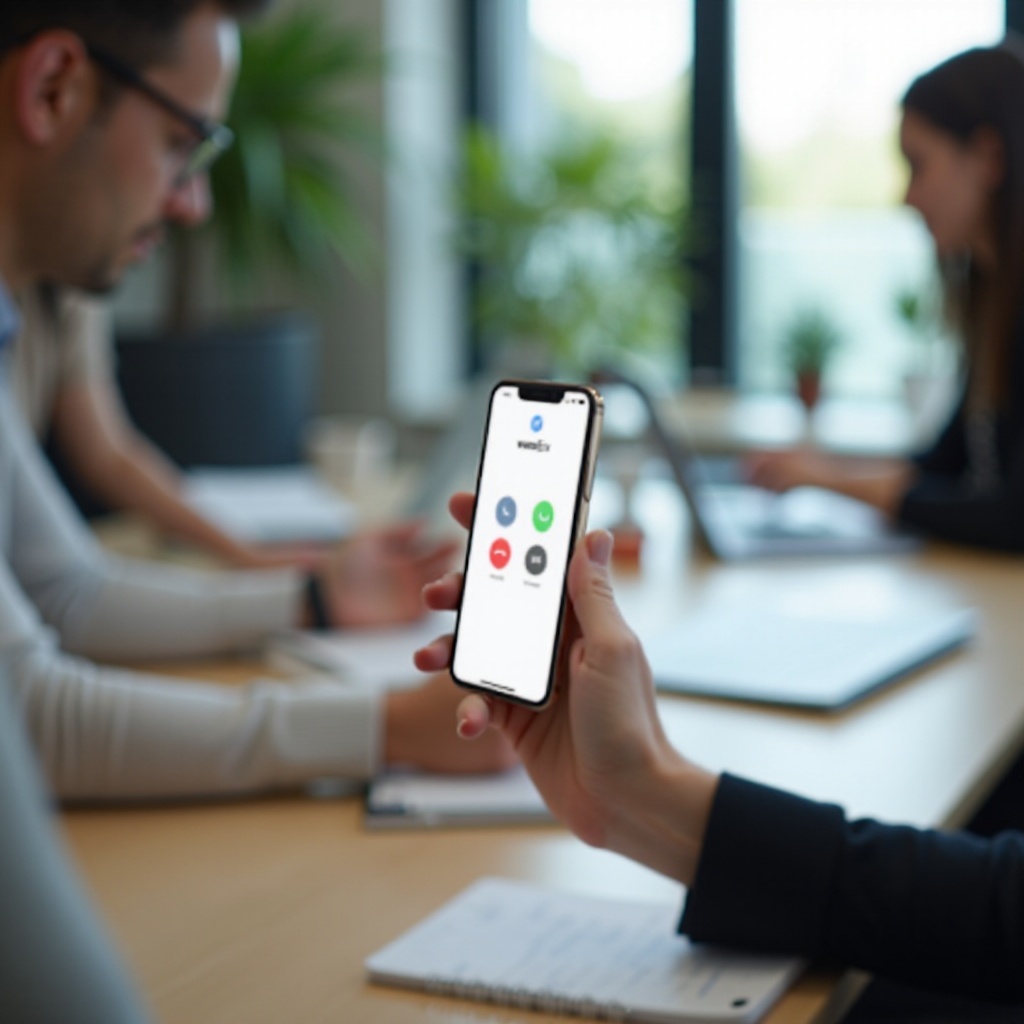
Fehlerbehebung bei häufigen Problemen
Probleme während eines WebEx-Anrufs sind nicht ungewöhnlich. Hier sind einige Lösungen für häufige Probleme:
Audio-/Videoprobleme
Wenn Sie Audio- oder Video-Probleme haben, stellen Sie zunächst sicher, dass Ihr Mikrofon und Ihre Kamera ordnungsgemäß angeschlossen und nicht stummgeschaltet sind. Stellen Sie sicher, dass die App die erforderlichen Berechtigungen hat, um auf diese Geräte zuzugreifen. Manchmal kann ein Neustart der App oder Ihres Telefons diese Probleme beheben.
Verbindungsprobleme
Bei Verbindungsproblemen wechseln Sie zu einem stabileren Netzwerk. Starten Sie Ihren Router neu oder gehen Sie näher an ihn heran, wenn Sie sich im WLAN befinden. Bei Mobilfunknetzen kann eine starke Signalstärke helfen, Verbindungsprobleme zu reduzieren.
Fazit
WebEx ist eine vielseitige Plattform, mit der Sie Anrufe effizient und effektiv von Ihrem Telefon aus tätigen können. Durch Befolgen dieses Leitfadens können Sie Anrufe einrichten, starten und verwalten und dabei die umfangreichen Funktionen von WebEx nutzen, während Sie häufige Probleme beheben, um ein reibungsloses Meeting-Erlebnis zu gewährleisten.
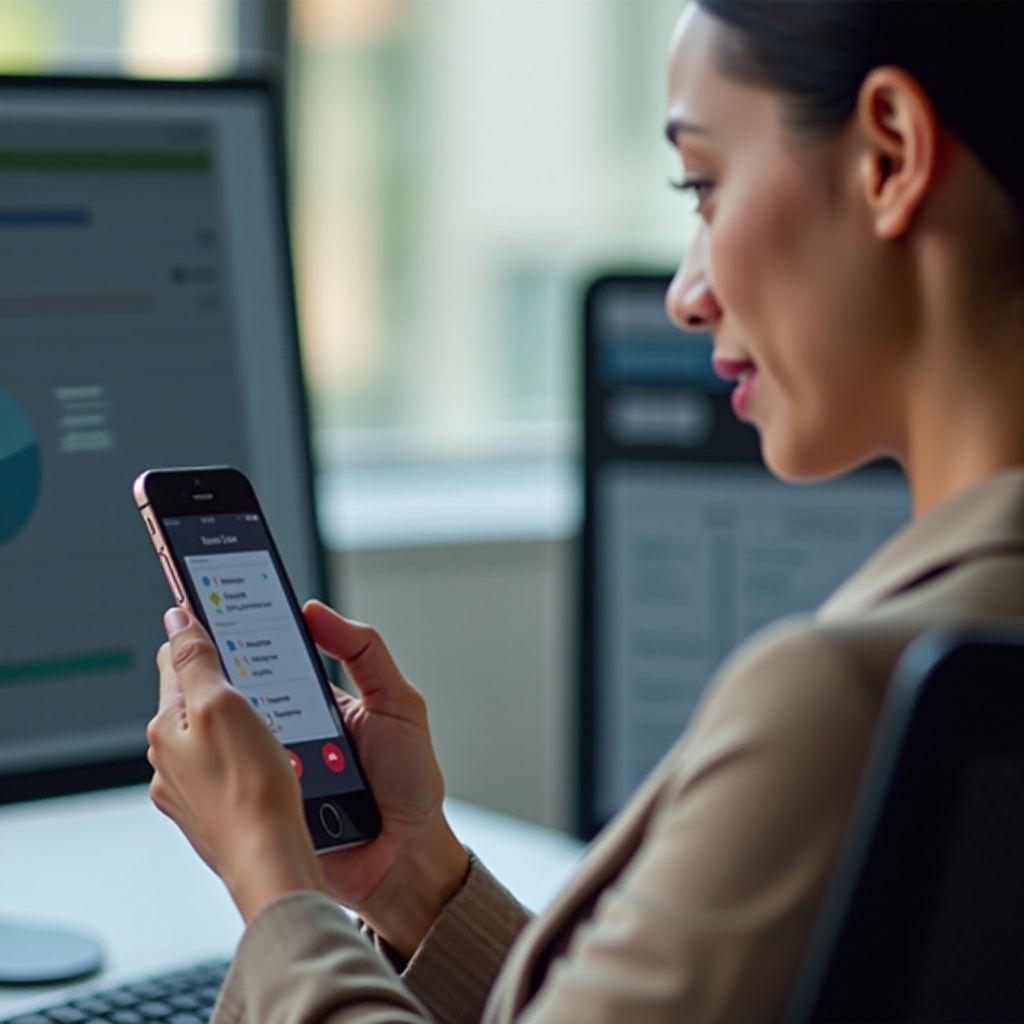
Häufig gestellte Fragen (FAQs)
Wie kann ich die Audioqualität während eines WebEx-Anrufs verbessern?
Die Verwendung von Kopfhörern mit integriertem Mikrofon kann die Audioqualität erheblich verbessern. Stellen Sie sicher, dass Ihr Mikrofon nicht stummgeschaltet ist, und reduzieren Sie Hintergrundgeräusche, indem Sie sich in einer ruhigen Umgebung aufhalten.
Was soll ich tun, wenn meine WebEx-App während eines Anrufs abstürzt?
Wenn die WebEx-App abstürzt, starten Sie sie sofort neu und versuchen Sie, dem Anruf erneut beizutreten. Stellen Sie sicher, dass Ihre App auf die neueste Version aktualisiert ist, da Updates häufig Fehler beheben, die Abstürze verursachen könnten.
Kann ich ohne installierte App an einem WebEx-Anruf teilnehmen?
Ja, Sie können ohne die App über das WebEx-Webinterface in einem Browser an einem Anruf teilnehmen. Die Verwendung der App bietet jedoch in der Regel ein besseres und integrierteres Erlebnis.
Häufig gestellte Fragen
Wie kann ich die Audioqualität während eines WebEx-Anrufs verbessern?
Die Verwendung von Kopfhörern mit integriertem Mikrofon kann die Audioqualität erheblich verbessern. Stellen Sie sicher, dass Ihr Mikrofon nicht stummgeschaltet ist, und reduzieren Sie Hintergrundgeräusche, indem Sie sich in einer ruhigen Umgebung aufhalten.
Was soll ich tun, wenn meine WebEx-App während eines Anrufs abstürzt?
Wenn die WebEx-App abstürzt, starten Sie die App sofort neu und versuchen Sie, dem Anruf wieder beizutreten. Stellen Sie sicher, dass Ihre App auf die neueste Version aktualisiert ist, da Updates oft Fehler beheben, die Abstürze verursachen könnten.
Kann ich an einem WebEx-Anruf teilnehmen, ohne die App installiert zu haben?
Ja, Sie können ohne die App an einem WebEx-Anruf teilnehmen, indem Sie die WebEx-Weboberfläche über einen Browser verwenden. Die Nutzung der App bietet jedoch in der Regel eine bessere und integriertere Erfahrung.